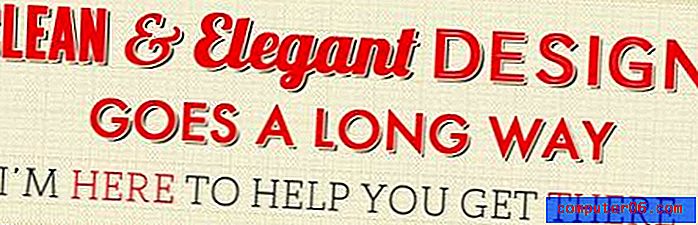Dossier de téléchargement Chrome
Si vous arrivez sur le navigateur Google Chrome à partir d'un autre navigateur, comme Internet Explorer de Microsoft ou Firefox de Mozilla, vous pourriez être un peu confus par certaines choses avec les navigateurs que vous avez pris pour acquis. Par exemple, le dossier de téléchargement de Google Chrome. Il s'agit de l'emplacement sur votre ordinateur où les fichiers et programmes téléchargés sont enregistrés. Selon la façon dont vous avez configuré votre navigateur et à quoi vous êtes habitué, l'emplacement du dossier de téléchargement Chrome par défaut peut sembler difficile à localiser. Heureusement, l'emplacement du dossier de téléchargement Chrome est en fait plutôt intuitif, mais vous pouvez facilement le modifier pour enregistrer vos fichiers téléchargés dans un emplacement différent, si vous le souhaitez. Une fois que vous vous êtes habitué à cette différence, Google Chrome est un excellent navigateur qui offre une vitesse remarquable et des personnalisations utilisateur assez excitantes qui vous permettront probablement de l'utiliser sur tous vos ordinateurs.
Localisation du dossier de téléchargement de Google Chrome
L'emplacement par défaut du dossier de téléchargement Chrome est le dossier Téléchargements du profil utilisateur dans lequel le navigateur Google Chrome est installé. L'emplacement du fichier spécifique est:
C: \ Utilisateurs \ Votre nom d'utilisateur \ Téléchargements
Il vous suffirait simplement de remplacer le segment Votre nom d'utilisateur du chemin d'accès au fichier par le nom de votre profil utilisateur. Si vous ne parvenez pas à trouver l'emplacement du dossier, le moyen le plus simple d'y accéder consiste à cliquer sur le bouton Démarrer dans le coin inférieur gauche de l'écran de votre ordinateur, puis à cliquer sur votre nom d'utilisateur dans le coin supérieur droit de la fenêtre. Par exemple, dans l'image ci-dessous, mon nom d'utilisateur est Matt .

Cela ouvrira le dossier contenant tous les dossiers associés à votre profil utilisateur, y compris le dossier Téléchargements . Vous pouvez ensuite double-cliquer sur ce dossier pour afficher tous vos fichiers téléchargés, y compris ceux que vous avez téléchargés avec Google Chrome. Le dossier Téléchargements peut également être cliqué dans la colonne à gauche de l'Explorateur Windows, vous pouvez donc également accéder au dossier de cette façon.
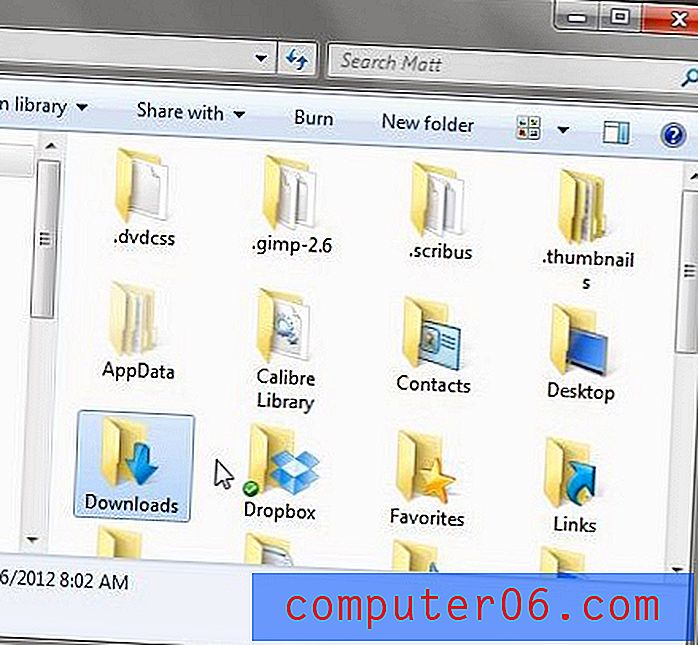
Modifier l'emplacement du dossier de téléchargement Chrome
Si vous utilisez activement les ordinateurs Windows depuis longtemps, vous avez peut-être pris l'habitude d'enregistrer vos fichiers téléchargés dans un emplacement différent. Il s'agit d'une pratique très courante et que vous pouvez facilement configurer Google Chrome pour s'adapter. Le menu Paramètres de Google Chrome est accessible en cliquant sur l'icône de clé dans le coin supérieur droit du navigateur, puis en cliquant sur l'option Paramètres vers le bas de ce menu.
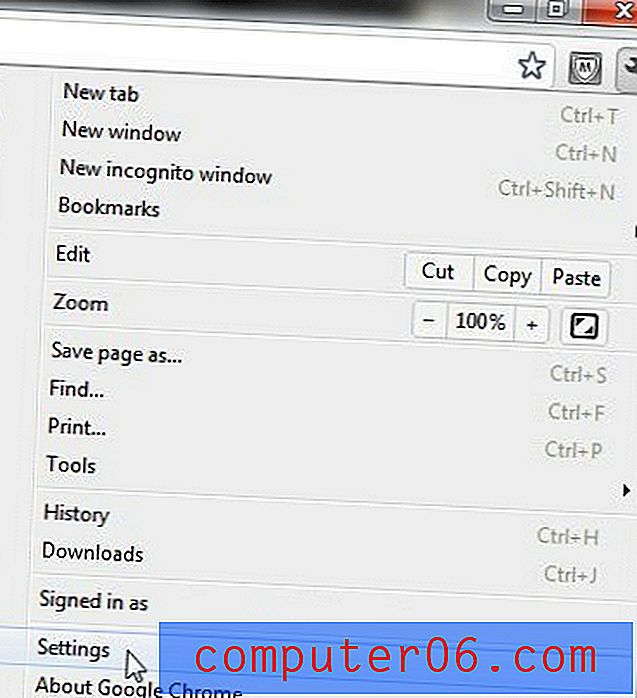
Cela ouvrira un nouvel onglet Paramètres dans votre session de navigateur actuelle. Cliquez sur Sous le capot à gauche de la fenêtre, puis sur le bouton Modifier à droite de la section Téléchargements . Cela vous permettra de parcourir le dossier sur votre ordinateur où vous souhaitez que tous les futurs téléchargements de Google Chrome soient enregistrés.
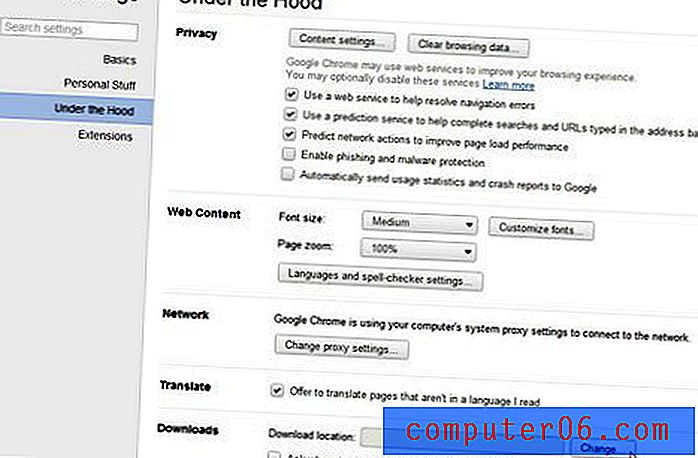
Après avoir sélectionné votre nouveau dossier de téléchargement Google Chrome, vous pouvez fermer l'onglet Paramètres dans le navigateur et revenir à votre navigation habituelle. Si vous rencontrez d'autres problèmes ou souhaitez apporter d'autres modifications à l'installation de votre navigateur Chrome, vous pouvez généralement le faire à partir du menu Paramètres . Cependant, vous pouvez également consulter le site d'assistance Google Chrome pour obtenir de l'aide supplémentaire.